スマートフォンの普及も一段落つき、WiFiを導入していない家がほとんどですが、家中の隅々まで快適なWiFi環境を実現している家は少ないかと思います。
一人暮らしならまだしも、2LDK以上になってくると、WiFiルーターの設置場所から離れて過ごす時間も増えるので、どうしてもWiFiの電波が入りにくい場所ができてしまうかと思います。
そこで今日は家のWiFi環境を改善してくれるTP-LINKのWiFi中継機 RE300を導入してみたので、その使用感をレビューしたいと思います。

 しみたく
しみたくガジェットブロガーのしみたくです!Twitterやってます!
TP-LINK RE300のレビュー
TP-LINK RE300を購入したきっかけ
我が家のWiFiルータはGoogle Wifiを使っており、リビングにWiFiルータを設置しています。
どうしても寝室はリビングから距離が離れてしまい、ベッドの上でスマホを操作するとWiFiが不安定になってしまうことがありました。
ご存知の方も多いと思いますが、Google Wifiはメッシュに対応したルーターで、複数台のGoogle Wifiが家中隅々まで快適なWiFi環境を作ってくれます。
ただし、このメッシュ対応のWiFiルーターはまだまだ値段が高く、普通のWiFiルーターを複数台購入するぐらいの値段がかかります。Google Wifiなら1台あたり10,000円ぐらいするので、私は1台しか購入しませんでした。
途中から1台追加することもできるのですが、寝室でたまに不安定なWiFiを解決するために1万円はちょっと高い買い物です。
そんなときに発見したのが、TP-LINKのWiFi中継機 RE300です。
Google WiFiの半分以下の値段で、同じようにWiFiのカバレッジを増やすことができるので、思い切って購入してみました!
個人的にTP-LINKのWiFi中継機の購入の決め手となったのは次のような点です。
- 802.11ac対応
- スマホアプリで管理可能
- コンセント直差し可能
最近のWiFiルータは当たり前ですが、この値段で802.11ac対応している点は速度面でかなり有利になるので魅力的でしたので思い切って購入をしました。
TP-Link WiFi中継器 RE300 レビュー
TP-Link RE300の外観 白一色でシンプル

白を貴重にしたシンプルな外観、さらさらした手触りで気持ちがいい

背面(および側面)にはコンセントのみで、外部入力の端子などは一切なく非常にシンプルです。
コンセントの位置がちょっと真ん中寄りなので、コンセントの次第では干渉する場合もありそうです。
主張しない感じが好印象

実際にコンセントに直差ししてみたのがこちらです。
壁が白色だとうまい感じ周囲に溶け込んでおり、主張しない感じが非常に好印象です。
コンセント直差し出ない場合には、どうしてもケーブルが伸びたりして、ごちゃごちゃしてしまいますが、直差しならコンセント周りをスッキリさせることができて良いです。
また、これぐらいのコンセントの感覚なら、上のタップを潰さないので、無駄なくつかえるのが良いです。
セットアップは非常に簡単 WPSボタンなしでもアプリから簡単設定
RE300のセットアップ方法はWPSボタンもしくはアプリから設定が可能です。
WPSで設置するのが一番簡単なのですが、Google wifiにはWPSボタンが存在しないので、今回はアプリ経由で設定をします。
アプリのセットアップが完了したら、RE300が出しているWiFiに接続します。TP-Link_Extenderがそれに当たります。
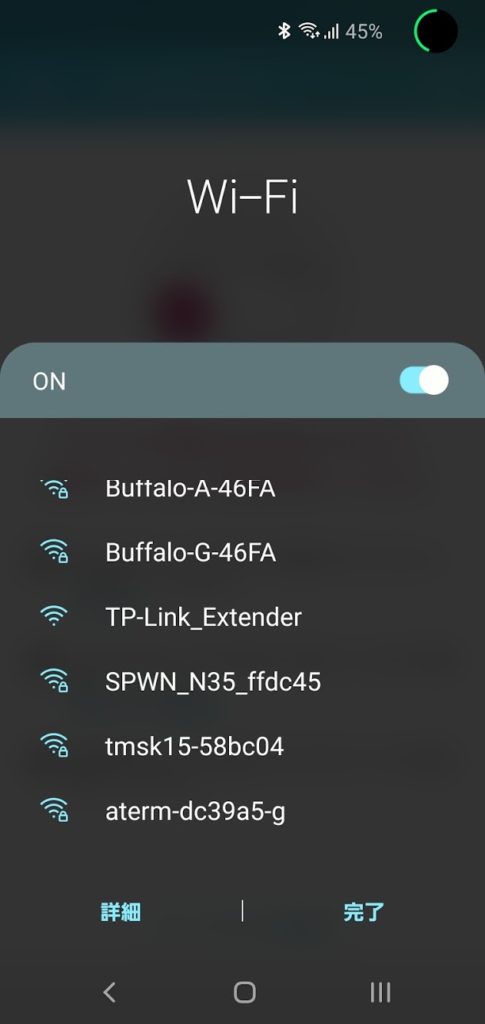
接続するとローカルデバイスに接続したい中継機が表示されるので、タップして設置をします。
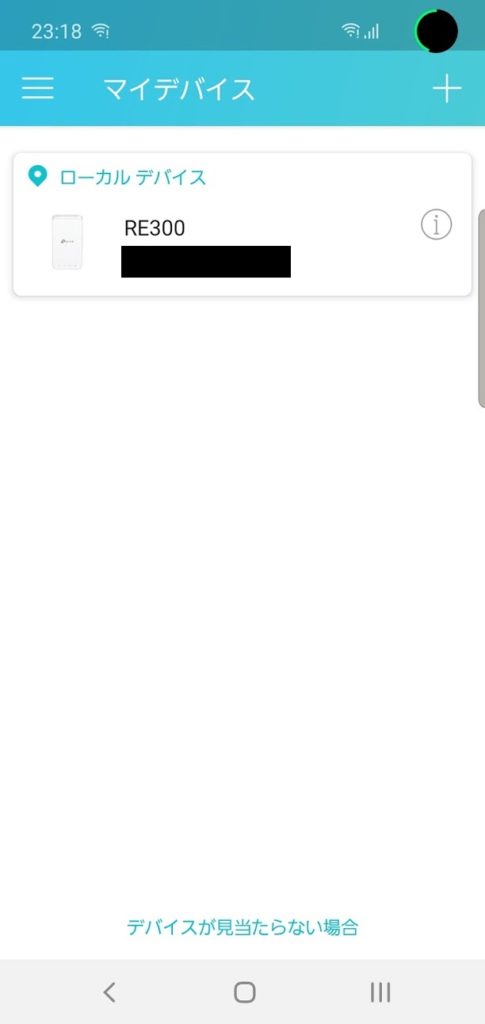
接続したWiFiを選択して設定が完了させ、中継機から飛ぶWiFiのSSIDを設定します。

ここでは自動的に親機から飛んでいるWiFiのSSID+”_EXT”というSSIDデフォルトで設定されます。
TP-LinkのONE MESH対応ルータの場合は、別のSSIDを設定する必要がなく、同じSSIDでWiFi中継機を利用できるのです。
このあたりが、WiFi機器を統一させることで得られるメリットですね。
これで中継機のWiFiのセットアップが完了です。
あとは親機のWiFiをしっかりと受信できる位置に中継機を設置しましょう。
WiFi中継機設置のWiFiの安定性と速度
WiFi中継機を導入してみたあとの、WiFiの電波強度がこちらです。
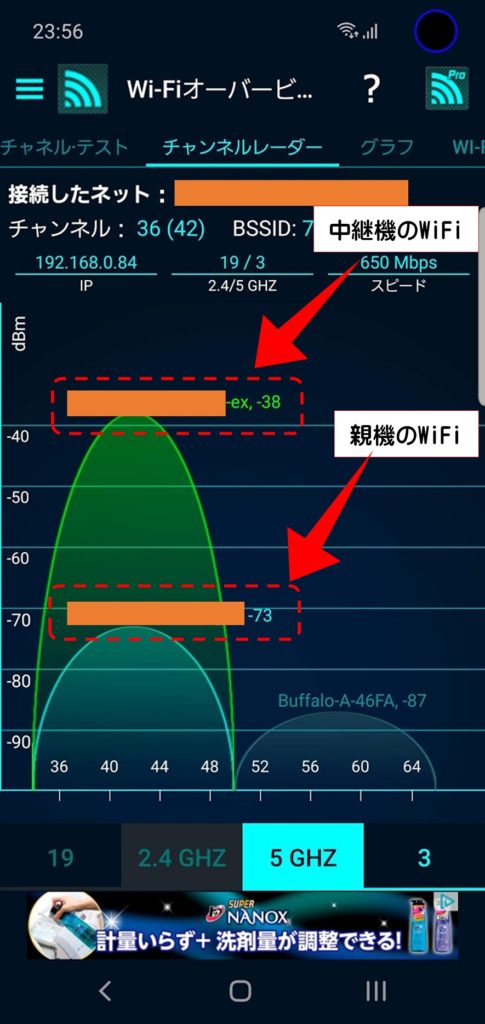
中継機の電波強度が親機と比にならないぐらい強くなっています!
実際にWiFi経由でインターネットを使っていても、全く途切れなくなりました!

スピードテストをしてみた結果がこちらです。
「中継機を使ったらこんなに早くなった!」っていうのをお見せしたかったのですが、私の家のWiFiがあまりにも貧弱すぎるので、WiFi区間の通信速度は全く問題がないという結果となってしまいました。
ISP側で詰まっていると、WiFiの速度なんて関係ないですからね。
遅い時間帯はどれだけWiFiを良くしても遅いことには変わらないのでしょうがありません。
TP-Link WiFi中継器 RE300を使ってみた感想
WiFi中継機を使ってみて上で書いたようにWiFiの安定性がアップしたのが何よりも良かったのですが、実際に使ってみて気づいたイマイチな点がいくつかあるので紹介しておきます。
SSIDの切り替えは端末に依存、思うように切り替わらないことも
今回はGoogle wifiにTP-LinkのWiFi中継機という構成だったので、中継機のWiFiのSSIDは親機とは別のものを設定しました。
SSIDが異なるということは、別のWiFiとして端末側は振る舞います。
親機のWiFiの電波強度がそこそこのレベルだと、中継機のほうが安定したWiFi通信ができるのに、端末が親機のWiFiを離さないので、手動で切り替えないといけない場面がたまにあります。
WiFiの切り替えは大した手間ではありませんが、やっぱりこの使い方はスマートではないのでちょっぴり残念です。
こうした切り替えをしないようにするには、メッシュ対応のルーターを一式揃えるか、ONE MESH他王のルーターの買い換えるしかありません。
親機と同じSSIDにしてみたら通信エラーでうまくいかず
上のような事象は別のSSIDだから発生しているので、いっそ親機と同じSSIDに中継機のSSIDを設定させてみることを思いつき、念の為ですが試してみました。
結果は・・・・SSIDの設定はできましたが、通信ができませんでした。
やはり同じSSIDだと、内部での処理でエラーが起こってるんでしょうね。中継機のWiFiを掴むと、通信ができなくなってしまいました。
TP-Link WiFi中継器 RE300 レビュー まとめ
TP-LinkのWiFi中継機 RE300のレビューをお届けしました。たまに手動でWiFiを切り替えないといけないことはありますが、それでも今までWiFiが不安定だった寝室で快適にWiFiが使えるようになったのでかなり満足しています。
Google wifiを追加で購入するのは値段的にも不利ですし、他の親機と接続ができない点がイマイチです。
その点、このTP-LinkのWiFi中継機は基本的にはどんな親機にも対応しているので、今後親機が壊れた際にGoogle wifi から別のルーターに変えたあとでも使える点が良いと思っています。
ちなみに、もしGoogle wifiが壊れたら、TP-LinkのONE MESH対応ルーターに買い替えて、もうちょっとスマートな環境にしてみたいと思いました。
最後までご愛読ありがとうございました



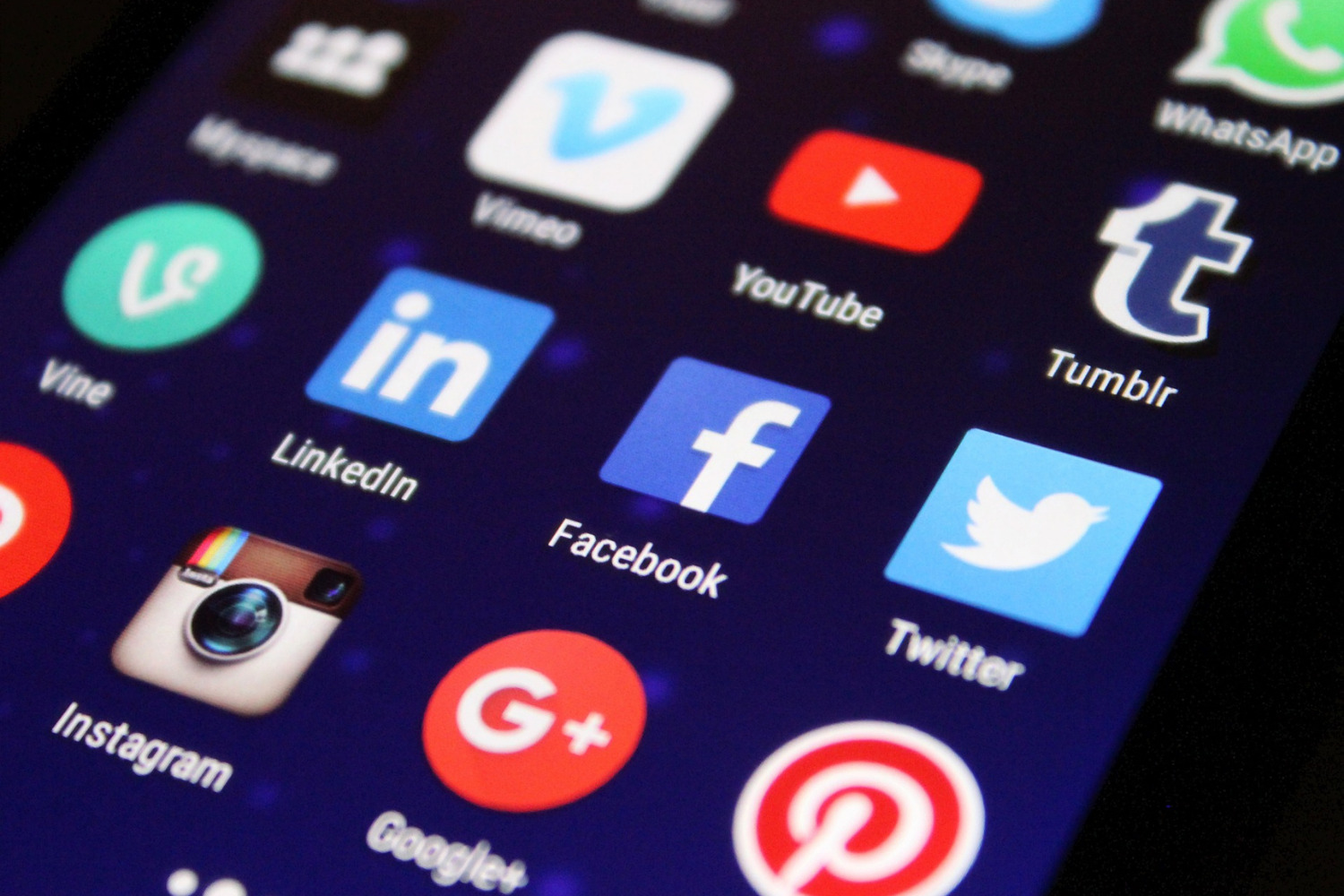

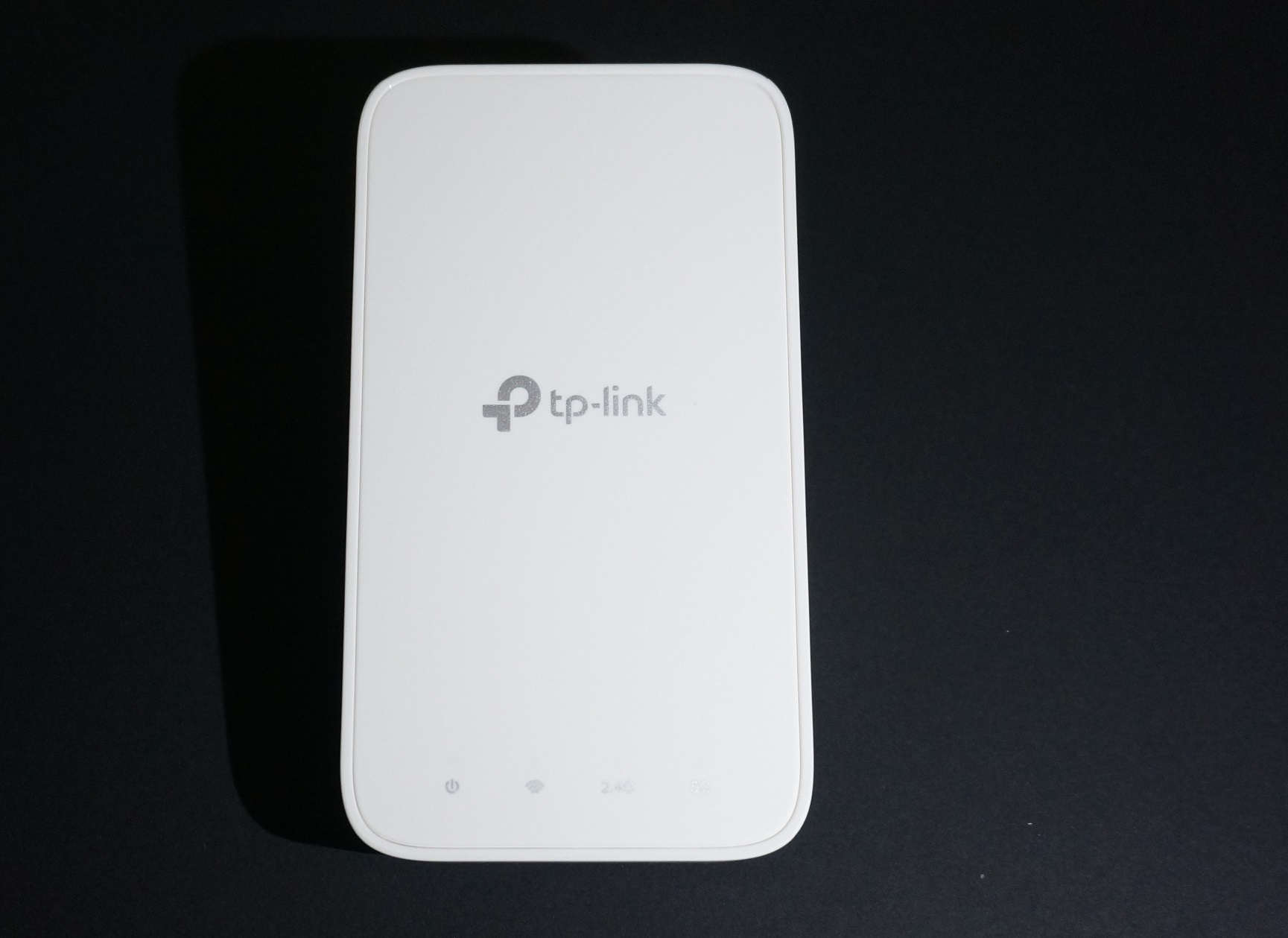







コメント